Windows DEFENDER est Microsoft antivirus qui est installé par défaut dans Windows 10. Aujourd'hui, c'est le meilleur antivirus gratuit que nous pouvons installer sur notre ordinateur, offrant une protection maximale et un impact presque négligeable sur les performances de l'ordinateur. Cependant, malgré son bon fonctionnement, cet antivirus manque de certaines fonctions que de nombreux utilisateurs peuvent utiliser. L'un d'eux est, par exemple, la possibilité d'analyser les disques durs du réseau, les lecteurs mappés et même notre serveur NAS (si nous en avons un chez nous).
Lorsque nous recherchons des virus avec Windows Defender, l'antivirus de Microsoft analyse sans problème tous les disques durs que nous avons connectés à l'ordinateur, en plus de la mémoire et des processus en cours d'exécution. Cependant, si nous avons un disque dur connecté en réseau , soit sur un NAS, via l'USB de notre routeur ou connecté à un autre ordinateur et mappé sur le nôtre, Windows Defender ne l'analyse pas. Ni à l'examen rapide ni à l'examen complet.
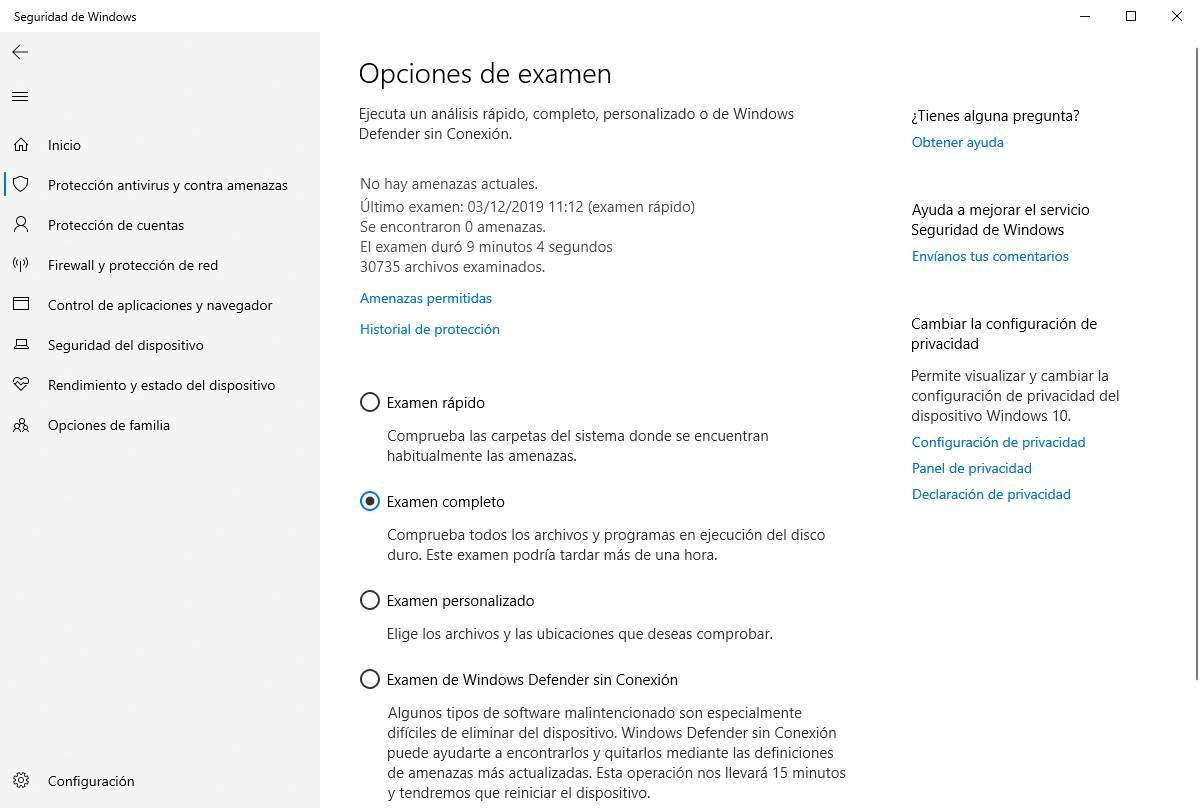
Si nous effectuons un examen personnalisé, nous pouvons choisir les unités que nous voulons analyser. Et en cela presque, si nous choisissons d'analyser un lecteur réseau, l'antivirus l'analysera sans problème. Cependant, les examens personnalisés ne nous protègent pas de toutes les menaces, car ils ne sont pas automatiques.
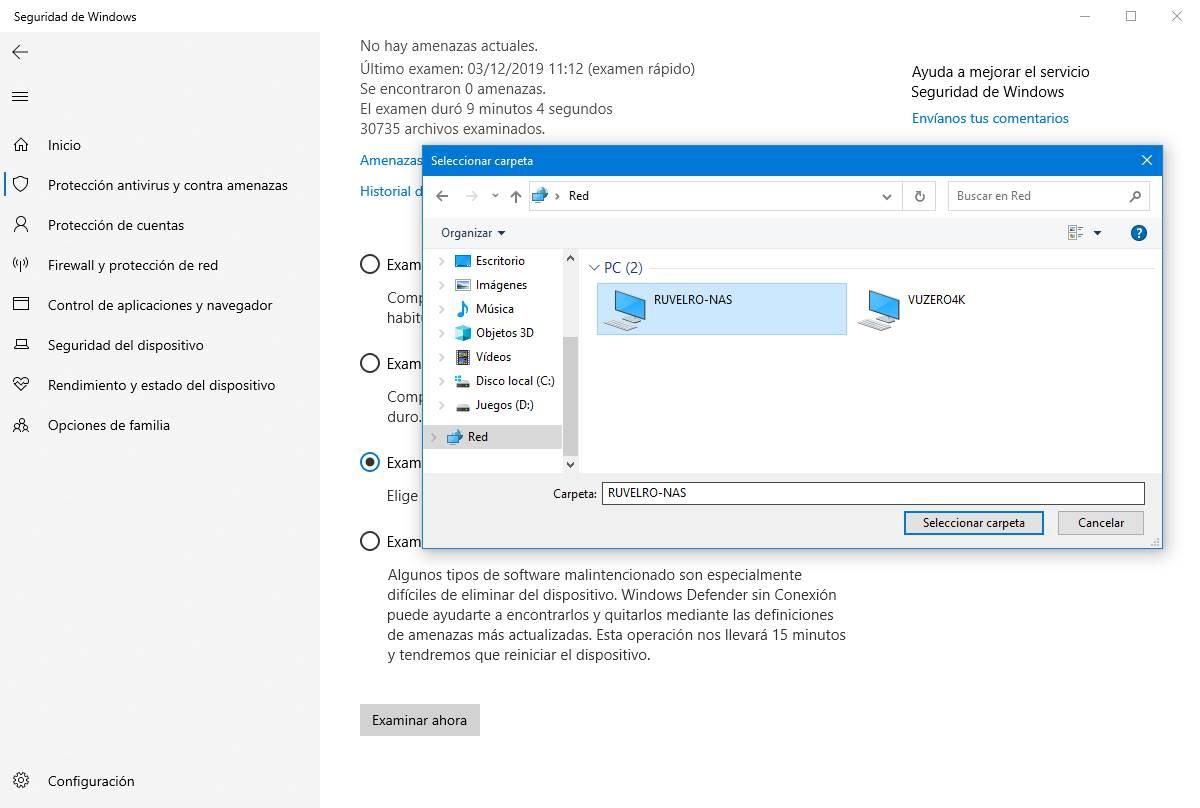
Nous ne savons pas pourquoi Microsoft n'a pas décidé d'activer cette fonctionnalité dans son antivirus. Ni pourquoi il n'a pas activé une option qui nous permet de l'activer facilement si nécessaire. Cependant, si nous voulons que cet antivirus analyse automatiquement les lecteurs mappés sur notre ordinateur, nous pouvons configurer Windows Defender avec cette astuce.
Comment activer l'analyse des lecteurs mappés dans Windows Defender
Il existe plusieurs façons d'activer cette fonction cachée de Windows Defender afin que l'antivirus puisse analyser les lecteurs mappés connectés à l'ordinateur. Nous pouvons le faire à partir des stratégies utilisateur, du registre ou avec une simple commande PowerShell.
Pour ne pas compliquer les choses, nous allons utiliser PowerShell. Nous utilisons le moteur de recherche Windows pour ouvrir une fenêtre de ce terminal avec des autorisations d'administrateur et tout ce que nous avons à faire est d'exécuter la commande suivante:
Set-MpPreference -DisableScanningMappedNetworkDrivesForFullScan 0

Prêt. Pas besoin de redémarrer ou de faire autre chose. Une fois la commande exécutée, Windows Defender commencera à inclure les lecteurs mappés dans l'examen complet du système.
Comment désactiver cette fonctionnalité
Dans le cas où demain nous ne voulons plus que cet antivirus inclue ces unités, il nous suffit d'exécuter une autre commande dans PowerShell (avec les autorisations d'administrateur):
Set-MpPreference -DisableScanningMappedNetworkDrivesForFullScan 1
Cela ramène l'antivirus à son état d'origine.
Bien sûr, nous devons garder à l'esprit que si nous configurons Windows Defender pour analyser les disques sur un réseau, le processus prendra beaucoup plus de temps, selon la capacité des disques. Et même si nous l'avons désactivé, l'antivirus continuera à analyser tous les fichiers de manière égale lorsque nous ouvrirons un dossier réseau à partir du navigateur de fichiers.
Donc, si nous avons un malware ou une application potentiellement indésirable, Windows Defender y mettra fin. Même s'il est caché sur un NAS ou un disque dur réseau.